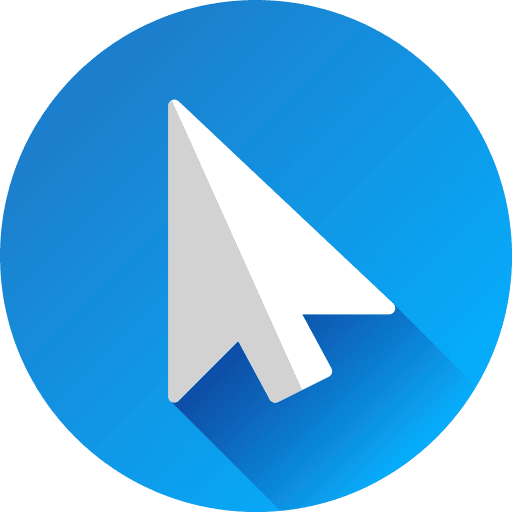A velocidade do ponteiro do mouse é pessoal. Você pode ajustar a velocidade com que o cursor do mouse se move pela tela de acordo com sua preferência no Windows 11.
Por exemplo, um ponteiro rápido do mouse é uma vantagem em uma configuração com telas múltiplas ou grandes. Posso imaginar que se você quiser trabalhar com precisão, por exemplo, em um programa de edição de fotos ou edição de vídeo, você preferiria definir o ponteiro do mouse de normal para lento.
Seja qual for a sua preferência, existem duas maneiras de ajustar a velocidade do ponteiro do mouse no Windows 11. A primeira é através das configurações e a segunda é através do painel de controle. Você pode ler ambos neste artigo.
Alterar a velocidade do ponteiro do mouse no Windows 11
Ajuste a velocidade do mouse através das configurações
De Configurações do Windows 11 dá acesso a funções de hardware conectado, como um mouse. Você também pode alterar a velocidade do mouse nas configurações.
Clique com o botão direito no botão Iniciar. No menu clique em Configurações. À esquerda nas configurações clique em “Bluetooth e dispositivos”. Depois disso, clique em “Mouse” no lado direito para abrir as configurações do mouse.
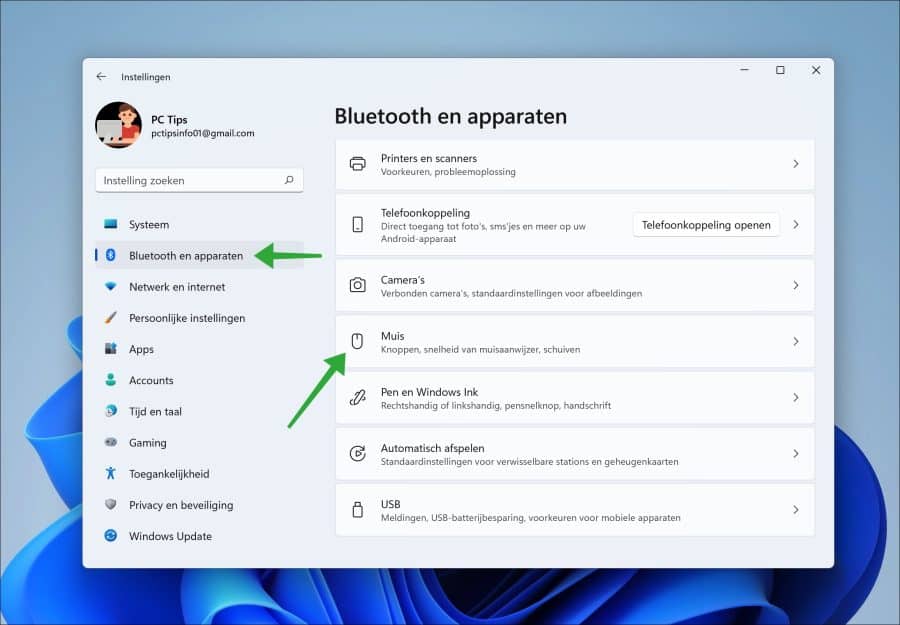
Agora altere a velocidade do ponteiro do mouse por meio do controle deslizante. Mover este controle deslizante para a esquerda torna o ponteiro do mouse mais lento e movê-lo para a direita torna o ponteiro do mouse mais rápido.

Leia também: Clique duas vezes para alterar a velocidade do mouse.
Ajuste a velocidade do mouse através do Painel de Controle
O painel de controle fornece acesso a vários recursos e configurações. Você também pode ajustar a velocidade do ponteiro do mouse no Windows 11 por meio do painel de controle.
Abra o Painel de Controle. Em seguida, clique em “Hardware e Sons”.
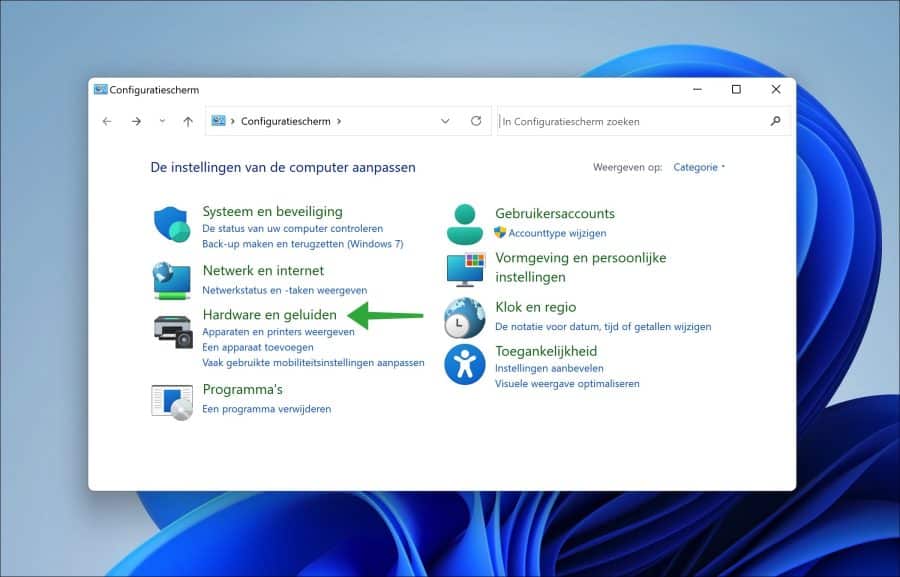
Nas configurações de “Dispositivos e Impressoras”, clique em “Mouse”.
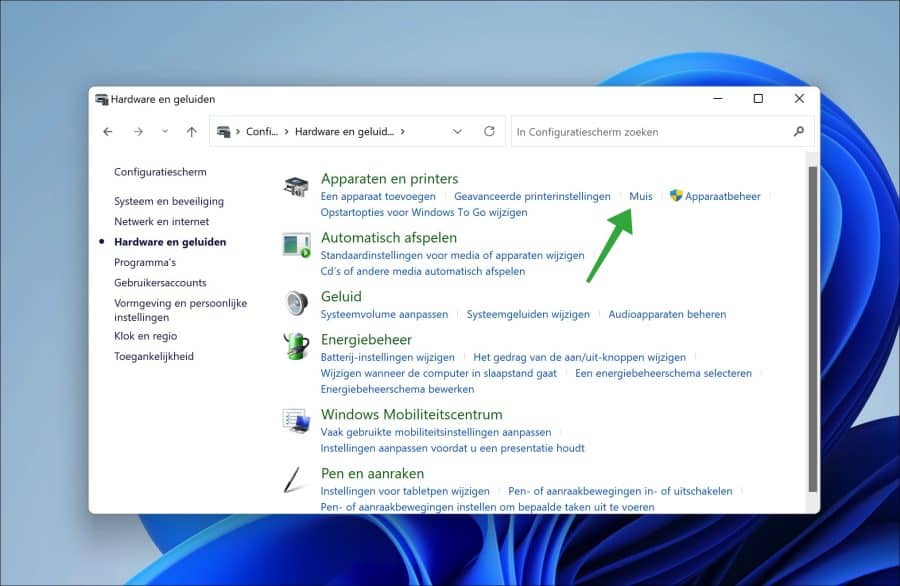
Nas propriedades do mouse, clique na guia “Opções do ponteiro”. Em seguida, arraste o controle deslizante para a esquerda para tornar o ponteiro do mouse mais lento e para a direita para tornar o ponteiro do mouse mais rápido.
Recomendo também ativar a opção “Melhorar a precisão do ponteiro”. Clique em Aplicar e depois em OK para confirmar.
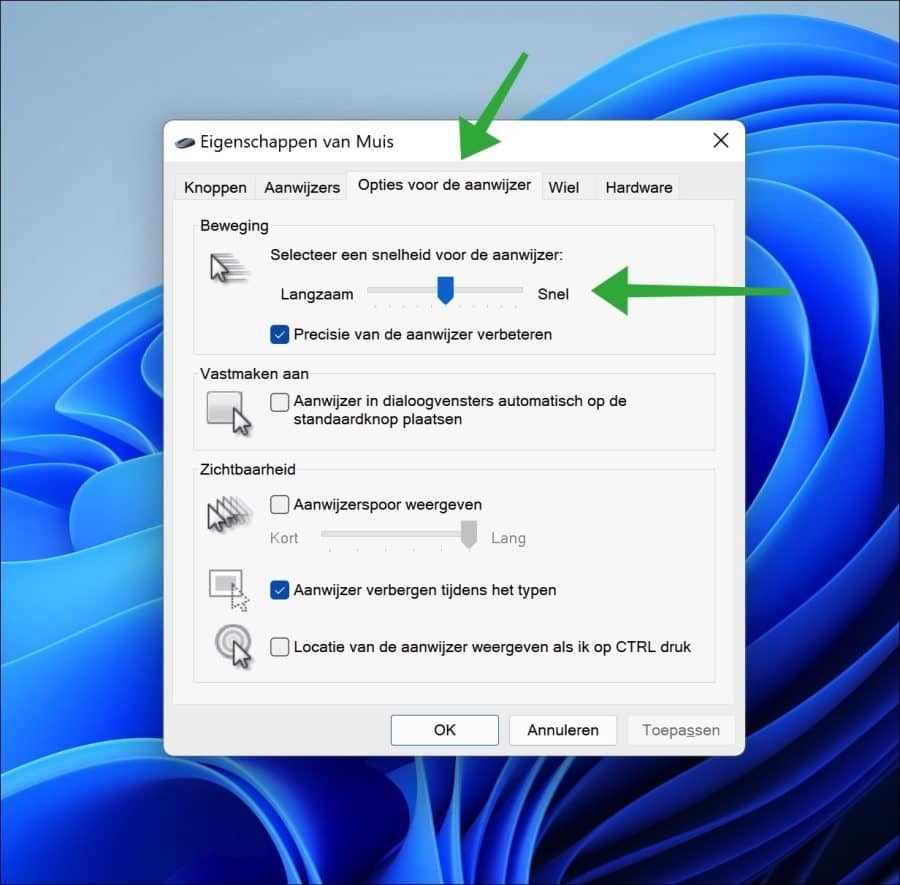
Espero que isso tenha ajudado você. Obrigado por ler!
Leia também: